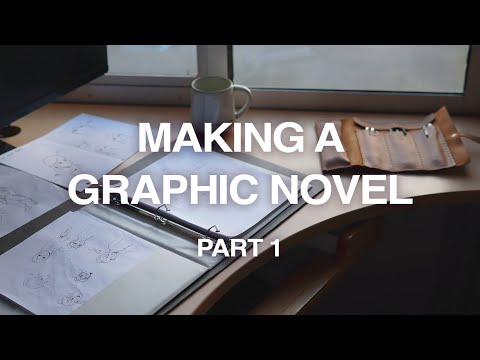सब कुछ इंटरनेट पर है - फिल्में, टीवी, संगीत, कार्यक्रम, किताबें, तस्वीरें, और बहुत कुछ। यदि आप इसे चाहते हैं, तो इसे प्राप्त करना आसान है। उन सभी को मुफ्त में डाउनलोड करने के कई तरीके हैं, और टोरेंट डेटा स्ट्रीम यकीनन ऐसा करने का सबसे लोकप्रिय तरीका है।
कदम
विधि 1 में से 3: टोरेंट फ़ाइलें डाउनलोड करना
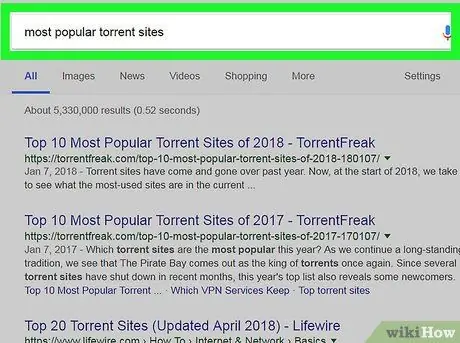
चरण 1. एक टोरेंट ट्रैकर वेबसाइट देखें।
विभिन्न वेबसाइटें हैं जो टोरेंट फाइलें प्रदर्शित करती हैं। उनमें से कुछ दूसरों की तुलना में अधिक विश्वसनीय हैं। दो मुख्य प्रकार के टोरेंट ट्रैकर्स हैं, अर्थात् सार्वजनिक ट्रैकर्स और निजी ट्रैकर्स।
- सार्वजनिक ट्रैकर सभी के लिए उपलब्ध है। जब आप टोरेंट ट्रैकर्स के लिए इंटरनेट पर खोज करते हैं तो आपको ये साइटें मिल जाएंगी। उनकी सार्वजनिक प्रकृति के कारण, कई टोरेंट कॉपीराइट मालिकों द्वारा ट्रैक किए जाते हैं, और उन्हें डाउनलोड करने पर आपके इंटरनेट सेवा प्रदाता द्वारा कार्रवाई की जा सकती है।
- निजी ट्रैकर को एक आमंत्रण की आवश्यकता है। इन साइटों तक तब तक नहीं पहुंचा जा सकता जब तक आपको किसी अन्य सदस्य द्वारा आमंत्रित नहीं किया जाता है। उनके पास अक्सर शर्तें होती हैं, जैसे कि आपने जो डाउनलोड किया है उसे उतना ही साझा करना होगा। निजी ट्रैकर्स को कॉपीराइट स्वामी से समाप्ति पत्र मिलने की संभावना कम होती है।
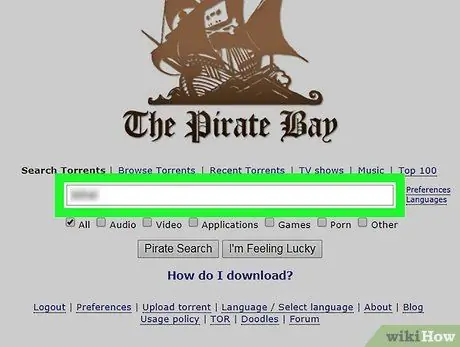
चरण 2. अपनी इच्छित फ़ाइल ढूंढें।
अधिकांश सार्वजनिक ट्रैकर्स में नए शो, फिल्में, एल्बम और गेम उपलब्ध हैं, साथ ही पुरानी, लोकप्रिय फाइलें भी हैं।
अपनी इच्छित फ़ाइल खोजने के लिए लोकप्रिय त्वरित खोज का उपयोग करें। उदाहरण के लिए: यदि आपको किसी शो के लिए तीसरे सीज़न के दूसरे एपिसोड की आवश्यकता है, तो इसे s03e02 के साथ खोजें।
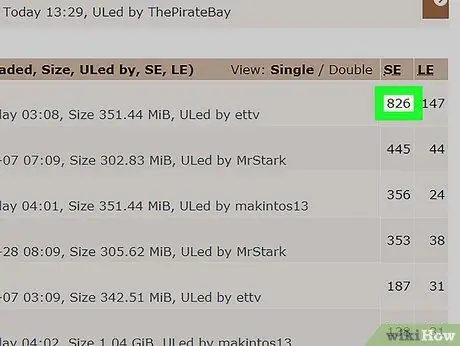
चरण 3. एक टोरेंट डाउनलोड करें जिसमें बहुत सारे उपयोगकर्ता हों।
एक टोरेंट फ़ाइल डाउनलोड करने की आपकी गति "सीडर्स" की संख्या से निर्धारित होती है। सीडर्स टोरेंट उपयोगकर्ता हैं जिनके पास पहले से ही पूरी फाइल डाउनलोड के लिए उपलब्ध है।
- अधिकांश टोरेंट साइटें आपको खोज परिणामों को सीडर्स की संख्या के अनुसार क्रमबद्ध करने की अनुमति देती हैं। बड़ी संख्या में सीडर वाली फाइलों की तलाश करें। आप न केवल तेजी से डाउनलोड कर पाएंगे, बल्कि यह भी कम संभावना है कि फ़ाइल नकली है या कंप्यूटर वायरस से संक्रमित है।
- लीचर्स की संख्या आपकी डाउनलोड स्पीड को भी प्रभावित करेगी। लीचर वर्तमान में डाउनलोड करने वाला उपयोगकर्ता है, और सीडर नहीं है। फ़ाइल पूरी तरह से डाउनलोड हो जाने पर लीचर सीडर बन जाएगा। यदि लीचर्स की संख्या सीडर से बहुत अधिक है, तो आपको प्राप्त होने वाली डेटा स्ट्रीम की संख्या कम होगी, जिसके परिणामस्वरूप धीमी डाउनलोड गति होगी।
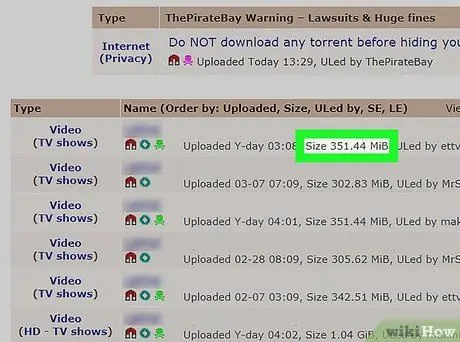
चरण 4. आकार और गुणवत्ता के बीच एक धार चुनने पर विचार करें।
यह वीडियो फ़ाइलों के लिए विशेष रूप से महत्वपूर्ण है। चूंकि वीडियो संपीड़न गुणवत्ता को प्रभावित कर सकता है, इसलिए छोटी फ़ाइल में बड़े आकार के समान वीडियो की तुलना में खराब चित्र और ध्वनि हो सकती है।
- दूसरी ओर, आपके कनेक्शन की गति के आधार पर बड़ी फ़ाइलों को डाउनलोड करने में अधिक समय लग सकता है।
- यह निर्धारित करने के लिए अधिक से अधिक टिप्पणियाँ पढ़ें कि क्या अन्य उपयोगकर्ताओं को लगता है कि फ़ाइल अच्छी गुणवत्ता की है और डाउनलोड करने योग्य है। कुछ टोरेंट ट्रैकर्स में एक रेटिंग सिस्टम होता है जो उपयोगकर्ताओं को यह वोट करने की अनुमति देता है कि फ़ाइल अच्छी है या नहीं।
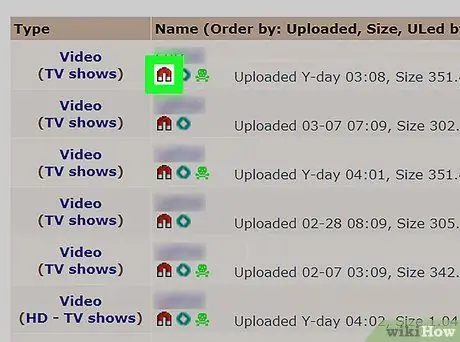
चरण 5. यदि उपलब्ध हो तो चुंबक लिंक डाउनलोड करें।
यह फ़ाइल मानक टोरेंट फ़ाइल से थोड़ी अलग है। यह फ़ाइल एक विशिष्ट पहचानकर्ता के साथ सामग्री से मेल खाती है जिसे तब टोरेंट ट्रैकर केंद्र की आवश्यकता के बिना एक्सेस किया जा सकता है। एक चुंबक लिंक पाठ की एक सरल पंक्ति है, और आपको एक टोरेंट फ़ाइल डाउनलोड करने की आवश्यकता नहीं है।
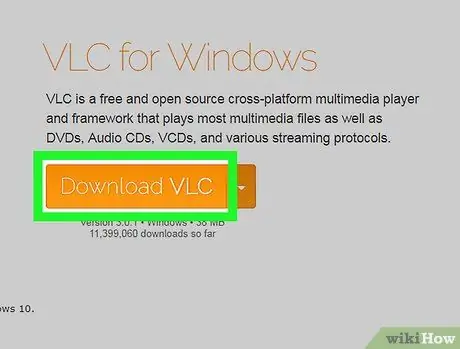
चरण 6. सुनिश्चित करें कि आप सामग्री चला सकते हैं।
Torrents का उपयोग सभी प्रकार की files को भेजने के लिए किया जा सकता है। इस वजह से, हो सकता है कि आपको पता न हो कि आपने किस प्रकार की फ़ाइल डाउनलोड की है। फ़ाइल विवरण पढ़ें और सुनिश्चित करें कि आपके पास फ़ाइल को डाउनलोड करने के बाद चलाने के लिए आवश्यक प्रोग्राम हैं।
- वीएलसी प्लेयर एक स्वतंत्र और ओपन-सोर्स मीडिया प्लेयर है जो आपके द्वारा डाउनलोड की जाने वाली लगभग किसी भी प्रकार की मीडिया फ़ाइल को चला सकता है।
- एक आईएसओ फ़ाइल एक डिस्क छवि (एक विशेष रूप से स्वरूपित फ़ाइल में डिस्क की सामग्री) है, और इसे चलाने के लिए एक वर्चुअल ड्राइव पर बर्न (डिस्क में स्थानांतरित) या माउंटेड (लिंक) किया जाना चाहिए।
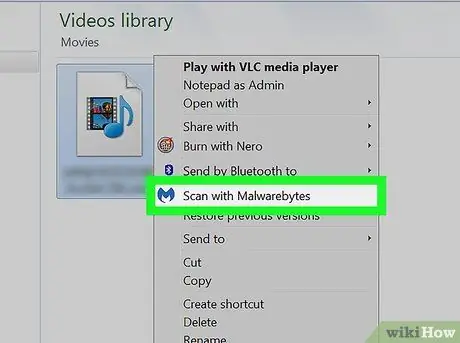
चरण 7. वायरस से सावधान रहें।
क्योंकि टॉरेंट अक्सर एक कानूनी ग्रे क्षेत्र होता है (सही या गलत बताना मुश्किल), उपलब्ध फाइलों के प्रकार पर कोई नियंत्रण नहीं होता है। इसका मतलब है कि हैकर्स वायरस को उन टॉरेंट से जोड़ सकते हैं जिनकी वे अन्य उपयोगकर्ताओं तक फैलने की उम्मीद करते हैं। अधिक से अधिक पीड़ितों को प्राप्त करने के लिए लोकप्रिय खोजों में वायरस अक्सर टोरेंट सामग्री में एम्बेड किए जाते हैं।
- वायरस के लिए आपके द्वारा डाउनलोड की जाने वाली प्रत्येक फ़ाइल की जाँच करें।
- उन फ़ाइलों को डाउनलोड करने का प्रयास करें जो उन स्रोतों द्वारा जारी की गई हैं जिन पर टोरेंट समुदाय भरोसा कर सकता है।
- हमेशा यह देखने के लिए टिप्पणियों और रेटिंग की जांच करें कि क्या किसी और को उस टोरेंट की सामग्री से वायरस का हमला हुआ है।
विधि २ का ३: सामग्री प्राप्त करना
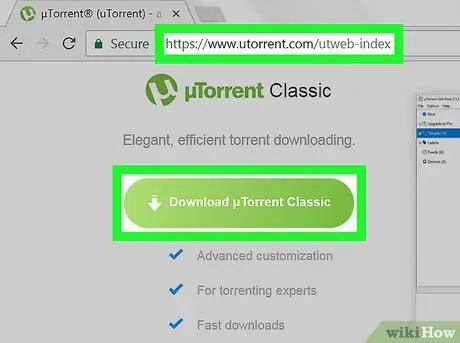
चरण 1. टोरेंट प्रोग्राम स्थापित करें।
बिटटोरेंट प्रोटोकॉल आपको इंटरनेट पर डेटा का आदान-प्रदान या साझा करने की अनुमति देता है। कोई केंद्रीय सर्वर शामिल नहीं है; डेटा किसी अन्य उपयोगकर्ता (सीडर) से डाउनलोड किया जाता है। आपको एक एप्लिकेशन प्रोग्राम की आवश्यकता होगी जो सीडर से कनेक्ट हो और डाउनलोड प्रक्रिया का प्रबंधन करे। इंटरनेट पर कई कार्यक्रम मुफ्त उपलब्ध हैं। कुछ लोकप्रिय कार्यक्रम हैं:
- टोरेंट
- वुज़
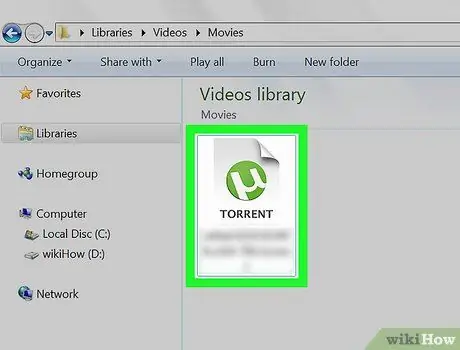
चरण 2. टोरेंट फ़ाइल खोलें।
टोरेंट ट्रैकिंग साइटों से डाउनलोड की जाने वाली टोरेंट फाइलें बहुत छोटी होती हैं, आमतौर पर आकार में केवल कुछ केबी। इस फ़ाइल में आपके द्वारा डाउनलोड की गई सामग्री नहीं है। यह फ़ाइल केवल अन्य उपयोगकर्ताओं से फ़ाइल के कुछ हिस्सों को डाउनलोड करने के लिए एक मार्गदर्शक के रूप में कार्य करती है। टोरेंट फ़ाइल को खोलने के लिए पिछले चरण में आपके द्वारा इंस्टॉल किए गए बिटटोरेंट प्रोग्राम का उपयोग करें।
आपका टोरेंट प्रोग्राम स्वचालित रूप से टोरेंट फ़ाइलों को खोलने के लिए सेट होना चाहिए। यदि आपका प्रोग्राम नहीं करता है, तो आप टोरेंट फ़ाइल को डाउनलोड कतार में जोड़ने के लिए प्रोग्राम विंडो में खींच सकते हैं।
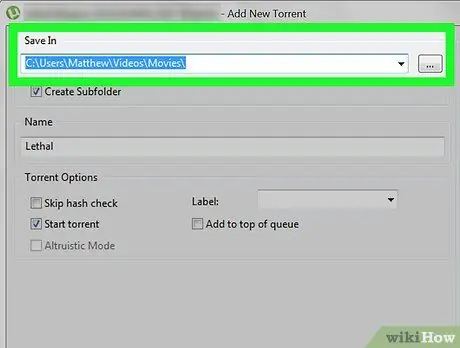
चरण 3. डाउनलोड स्थान सेट करें।
आपका टोरेंट प्रोग्राम कैसे सेट किया जाता है, इस पर निर्भर करते हुए, आपसे पूछा जा सकता है कि जब आप टोरेंट फ़ाइल खोलते हैं तो आप अपना डाउनलोड कहाँ चाहते हैं। ऐसा स्थान चुनें जिसे आप याद रख सकें।
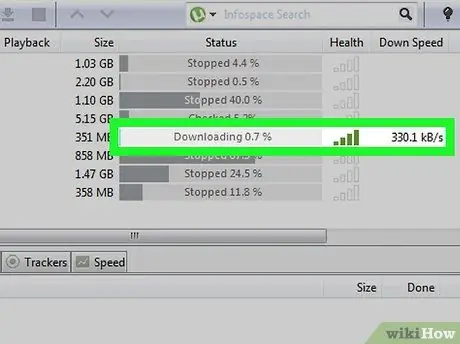
चरण 4. डाउनलोड प्रक्रिया देखें।
आप टोरेंट प्रोग्राम में डाउनलोड प्रक्रिया की प्रगति देख सकते हैं। अधिकांश कार्यक्रमों में, आप यह भी देख पाएंगे कि आप कितने सीडर्स से जुड़े हैं। टोरेंट प्रोग्राम स्वचालित रूप से आपके इंटरनेट कनेक्शन द्वारा प्रदान की जा सकने वाली उच्चतम गति से डाउनलोड करने का प्रयास करेगा।
- एक साथ कई फाइलों को डाउनलोड करने से हर फाइल की डाउनलोड स्पीड धीमी हो जाएगी।
- यदि आप डाउनलोड प्रक्रिया के लिए संपूर्ण डेटा बैंडविड्थ (अधिकतम डेटा स्थानांतरण क्षमता) का उपयोग नहीं करना चाहते हैं, तो टोरेंट प्रोग्राम पर राइट-क्लिक करें और "बैंडविड्थ आवंटन" चुनें (पाठ आपके द्वारा उपयोग किए जाने वाले प्रोग्राम के आधार पर भिन्न हो सकता है)। यहां से आप डाउनलोड और अपलोड स्पीड को सीमित कर सकते हैं। यह उपयोगी है यदि आप मूवी स्ट्रीम (मूवी की शुरुआत से क्रम में डेटा स्ट्रीम) प्राप्त करना चाहते हैं क्योंकि फ़ाइल डाउनलोड की जाती है।
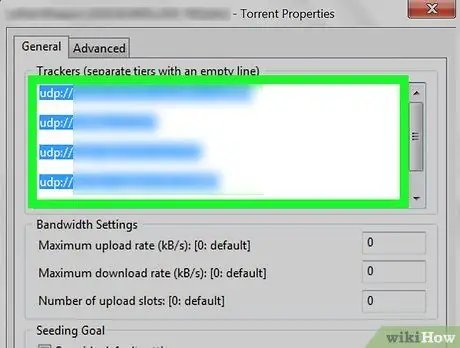
चरण 5. टोरेंट में और ट्रैकर्स जोड़ें।
यदि आपको फ़ाइलें डाउनलोड करने के लिए एकाधिक सीडर्स से कनेक्ट करने में समस्या हो रही है, तो आप टोरेंट में अधिक ट्रैकर्स जोड़ने का प्रयास कर सकते हैं। यदि आप एक निजी ट्रैकर का उपयोग कर रहे हैं तो ऐसा न करें क्योंकि आपको दंडित किया जा सकता है।
- सक्रिय ट्रैकर्स की सूची के लिए इंटरनेट पर खोजें। ऐसी कई वेबसाइटें हैं जिनमें सक्रिय टोरेंट ट्रैकर्स की सूची है। उस ट्रैकर सूची को अपने क्लिपबोर्ड पर कॉपी करें।
- अपने टोरेंट प्रोग्राम में टोरेंट पर राइट-क्लिक करें। मेनू से "गुण" चुनें।
- "सामान्य" टैब चुनें। आप एक बॉक्स में ट्रैकर्स की एक सूची देखेंगे (केवल एक ही हो सकता है)। कॉपी (क्लिपबोर्ड से) उस सूची को कॉपी करें जिसे आपने बॉक्स में कॉपी किया था। आपके द्वारा दर्ज किए गए प्रत्येक ट्रैकर के बीच आपको एक रिक्त रेखा की आवश्यकता है। "ओके" पर क्लिक करें और टोरेंट स्वचालित रूप से नई ट्रैकर सूची से संपर्क करने का प्रयास करेगा।
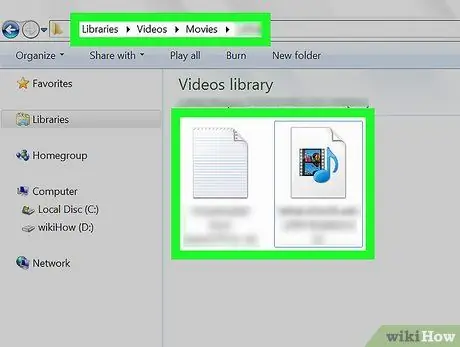
चरण 6. डाउनलोड की गई सामग्री तक पहुंचें।
एक बार डाउनलोड पूरा हो जाने के बाद, आप अपने द्वारा डाउनलोड की गई फ़ाइल का सामान्य रूप से उपयोग कर सकते हैं। यदि आप फ़ाइलों को स्थानांतरित या हटाते हैं, तो आप सीडर बनने की क्षमता खो सकते हैं।
आप फ़ाइल का उपयोग तब तक नहीं कर सकते जब तक कि वह डाउनलोड न हो जाए। उदाहरण के लिए, आप किसी वीडियो फ़ाइल को तब तक नहीं देख सकते जब तक कि वह डाउनलोड न हो जाए (जब तक कि आप स्ट्रीमिंग का उपयोग नहीं कर रहे हों)। ऐसा इसलिए है क्योंकि फ़ाइल अलग-अलग खंडों में डाउनलोड की जाती है और फ़ाइल के हिस्से क्रमिक रूप से डाउनलोड नहीं होते हैं।
विधि 3 का 3: टोरेंट फ़ाइल सामग्री साझा करना
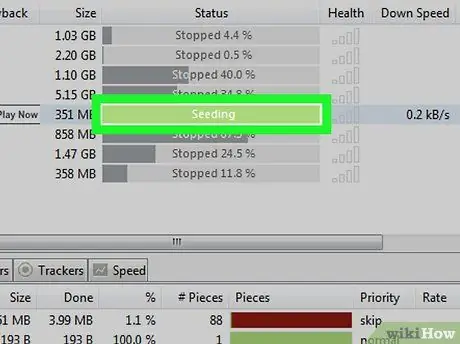
चरण 1. डाउनलोड करने के बाद टोरेंट (बीज) की सामग्री साझा करें।
एक बार जब आप टोरेंट फ़ाइल की सामग्री को डाउनलोड करना समाप्त कर लेते हैं, तो आप स्वतः ही सीडर बन जाएंगे। इसका मतलब है कि आप अन्य उपयोगकर्ताओं को डेटा अपलोड कर रहे हैं जो टोरेंट ट्रैकर से जुड़े हैं।
टोरेंट कंटेंट (सीडिंग) साझा करना ही टोरेंट समुदाय को जीवित रखता है। सीडर के बिना कोई भी फाइल डाउनलोड नहीं कर सकता है।
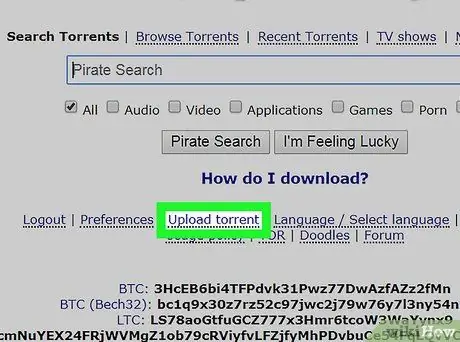
चरण 2. एक अच्छा अनुपात बनाए रखें।
यदि आप एक निजी समुदाय का उपयोग करते हैं, तो आपसे उस समुदाय के साथ सकारात्मक अनुपात बनाए रखने की सबसे अधिक संभावना है। इसका मतलब है कि आपको कम से कम उतना ही अपलोड करना चाहिए जितना आप डाउनलोड कर रहे हैं।
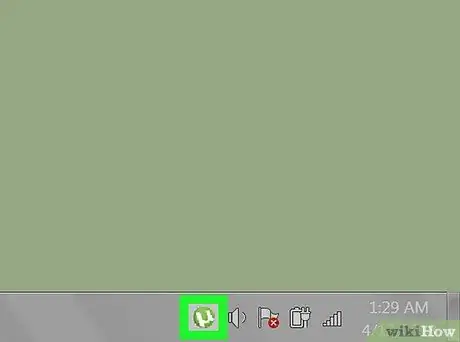
चरण 3. अपने टोरेंट प्रोग्राम को बैकग्राउंड में चलने दें।
अधिकांश इंटरनेट सेवा योजनाओं में डाउनलोड गति की तुलना में धीमी अपलोड गति होती है। इसका मतलब है कि आपके अनुपात को बनाए रखने के लिए अपलोड करने में उतनी ही राशि को डाउनलोड करने में अधिक समय लगेगा। अपने विभिन्न दैनिक कार्यों को करते समय अपने टोरेंटिंग प्रोग्राम को पृष्ठभूमि में चालू रखें, और आप देखेंगे कि आपके कुल अपलोड में काफी वृद्धि हुई है।
बैकग्राउंड में टोरेंट प्रोग्राम चलाने से वेब ब्राउजिंग या वर्ड प्रोसेसिंग प्रोग्राम पर ज्यादा असर नहीं होना चाहिए। यदि टोरेंट प्रोग्राम को पहले बंद कर दिया जाता है तो अधिक गहन एप्लिकेशन प्रोग्राम जैसे वीडियो स्ट्रीमिंग और ऑनलाइन गेम खेलना अधिक सुचारू रूप से चलेंगे।
टिप्स
- टॉरेंट डाउनलोड करने के लिए चुनना हमेशा एक अच्छी बात है जिसमें बड़ी संख्या में उपयोगकर्ता होते हैं। इसका मतलब केवल उन टॉरेंट को डाउनलोड करना है जिन्हें अन्य लोगों ने डाउनलोड और अपलोड किया है, या लंबे समय से सक्रिय हैं। तर्क यह है कि कोई भी उस टोरेंट की सामग्री को साझा नहीं करेगा जिसमें वायरस है और इसलिए टोरेंट लोकप्रिय नहीं होगा और इसे सीड नहीं किया जाएगा। केवल एक या दो सीडर्स के साथ केवल कुछ सप्ताह पुराने टॉरेंट से सावधान रहें।
- आप एक विशिष्ट फ़ोल्डर में डाउनलोड करने के लिए अपने ब्राउज़र के भीतर विकल्प सेट कर सकते हैं और अपने टोरेंट प्रोग्राम में विकल्प सेट कर सकते हैं ताकि टोरेंट स्वचालित रूप से उसी फ़ोल्डर से लोड हो जाएं जहां डाउनलोड स्थान है। इस तरह, टोरेंट आपके लिए अपने आप लोड हो जाएगा।
- टोरेंट फ़ाइलों की तलाश करते समय, कई सीडर वाले लोगों की तलाश करें ताकि फाइलें तेजी से डाउनलोड हो सकें। टोरेंट सर्च करते समय, आप सीड कॉलम हेडिंग पर क्लिक करके सर्च रिजल्ट्स को सीडर्स की संख्या के आधार पर सॉर्ट कर सकते हैं।
- जब आप अपने कंप्यूटर से दूर हों तो आप टोरेंट प्रोग्राम को डाउनलोड करने के लिए पूरी रात चलने के लिए छोड़ सकते हैं, या बिजली बचाने के लिए उन्हें बंद कर सकते हैं और अपने कंप्यूटर को बंद कर सकते हैं। अधिकांश टोरेंट प्रोग्राम में आपके कंप्यूटर के साथ स्वचालित रूप से चलने के लिए "प्राथमिकताएं" में एक विकल्प होता है और इस विकल्प को "प्रारंभ" मेनू से "रन …" पर जाकर और msconfig टाइप करके चालू या बंद किया जा सकता है।
- टोरेंट सर्च इंजन हैं जो लोकप्रिय टोरेंट ट्रैकर साइटों की खोज करते हैं। यह हर साइट को सर्च न करने से आपका समय बचाएगा।
- जब आप उन्हें फिर से शुरू करेंगे तो अधिकांश टोरेंट प्रोग्राम डाउनलोड प्रक्रिया को स्वचालित रूप से फिर से शुरू कर देंगे। यदि डाउनलोड स्वचालित रूप से जारी नहीं रहता है, तो फ़ाइल पर राइट-क्लिक करके और प्रोग्राम के भीतर डाउनलोड जारी रखने के लिए "प्रारंभ" या एक बटन का चयन करके डाउनलोड शुरू करने का विकल्प होना चाहिए।
चेतावनी
- टॉरेंट डाउनलोड करना आपके सिस्टम को धीमा कर सकता है। प्रत्येक प्रोग्राम के लिए अनुशंसित कंप्यूटर आवश्यकताएं अलग-अलग हैं, लेकिन औसतन आपके पास कम से कम 512 एमबी रैम और 1 गीगाहर्ट्ज़ सीपीयू होना चाहिए। आपको उन फ़ाइलों के लिए संग्रहण स्थान की भी आवश्यकता होगी जिन्हें आप सहेजना चाहते हैं।
- अधिकांश देशों में कॉपीराइट संरक्षित सामग्री को डाउनलोड करने के लिए टॉरेंट का उपयोग करना कानून के विरुद्ध है।
- अपने एंटीवायरस प्रोग्राम को हमेशा अपडेट रखें। इंटरनेट पर अज्ञात स्रोतों से डाउनलोड किए गए प्रोग्राम बहुत खराब वायरसों का अड्डा हो सकते हैं। कई मुफ्त एंटीवायरस प्रोग्राम हैं, साथ ही माइक्रोसॉफ्ट सिक्योरिटी एसेंशियल, एवीजी और अवास्ट जैसे बेहतरीन प्रोग्राम भी हैं। यदि आपके पास कोई वायरस है, तो उससे छुटकारा पाएं (वायरस से छुटकारा पाने के तरीके के बारे में जानकारी देखें)।
- डेटा बैंडविड्थ का उपयोग करने में गहन अन्य एप्लिकेशन प्रोग्रामों की तरह, सुनिश्चित करें कि आप जानते हैं कि आपने कितना डेटा स्थानांतरित किया है यदि आपका इंटरनेट सेवा प्रदाता कोटा सिस्टम (जैसे 3 जीबी/माह) का उपयोग करता है। ध्यान रखें कि टोरेंट प्रोग्राम के चलने पर डाउनलोड किए गए टॉरेंट को सीड (अन्य उपयोगकर्ताओं के लिए अपलोड) किया जाएगा और आप गलती से अपने इंटरनेट सेवा प्रदाता के कोटा को पार कर सकते हैं।
- टोरेंटिंग एक डेटा-गहन बैंडविड्थ-गहन कार्य है जिसे कुछ इंटरनेट सेवा प्रदाता पसंद नहीं करते हैं, जो उन्हें किसी भी टोरेंट डेटा ट्रैफ़िक को अवरुद्ध करने, आपकी डाउनलोड गति को धीमा करने या इसे पूरी तरह से रोकने का प्रयास करने का कारण बनेगा। डेटा ट्रैफ़िक का एन्क्रिप्शन इस समस्या को हल कर सकता है, लेकिन यह आपकी परिस्थितियों के आधार पर काम कर भी सकता है और नहीं भी।
- कुछ न्यायालयों में, बिटटोरेंट जैसे पीयर-टू-पीयर नेटवर्क (वितरित नेटवर्क आर्किटेक्चर) पर टोरेंट सामग्री डाउनलोड करना अवैध है।